Tipps & Tricks
29.11.2000, 19:15 Uhr
Verschiedene Desktop-Einstellungen schnell zur Hand
Ich habe Windows 98 auf einem Noname-Notebook. Ich schreibe immer Weiss auf Schwarz, d.h. invers, da dies die Augen schont. Nun gibt es firmeneigene Excel Flowsheets und E-Mails, welche ich so nicht lesen kann und dabei immer in Bildschirmeigenschaften/Darstellung vorübergehend auf Windows Normaleinstellung gehen muss. Gibt es eine Möglichkeit, wie ich diesen Wechsel von zwei bestimmten Bildschirmdarstellungen auf einen Knopfdruck auf dem Desktop programmieren kann?
Ein Knopfdruck ist vielleicht schon ein wenig viel verlangt :-) , aber es gibt durchaus Alternativen zum Bildschirmeinstellungs-Gehangel. Für dieses Problem bietet sich eine elegante Lösung an: Erstellen Sie wie gewohnt unter den Bildschirmeinstellungen Ihr Lieblingsprofil und speichern es anschliessend als Theme ab. Themes machen normalerweise das Desktop-Leben einiges erfrischender und bunter. Das Theme besteht meist aus unterschiedlichen Komponenten: Hintergrundbilder, eigene Fensterrahmen, Sounds oder spezielle Symbole. Für Ihre Zwecke können Sie nun einfach nur die verschiedenen Darstellungsoptionen abspeichern und als Theme sichern. Um Themes zu verwalten, brauchen Sie ein Programm, das als Theme-Manager fungiert.
Wo bekommen Sie den Theme-Manager her? User, die Windows 95/98 einsetzen und das jeweilige Plus!Pak zur Windows-Version nicht gekauft haben, besitzen auch das Programm "THEME.EXE" nicht. "THEME.EXE" ist nichts anderes als der Windows-Theme-Manager. Doch Microsoft sei Dank: Da nach Erscheinen von Microsoft Office 97 der JPG-Filter geändert wurde, bekam "THEME.EXE" Probleme mit der Darstellung einiger Themes und Redmond musste reagieren: Ein kostenloses (da Update) "THEME.EXE" ist bei Microsoft direkt zu beziehen - wir stellen es in der Download-Rubrik ebenfalls bereit [1] . Ebenso befindet sich das modifizierte "THEME.EXE" auf der Office97-CD, aber nur auf jener Ausgabe, die mit dem Service Pak 1 ausgeliefert wurde.
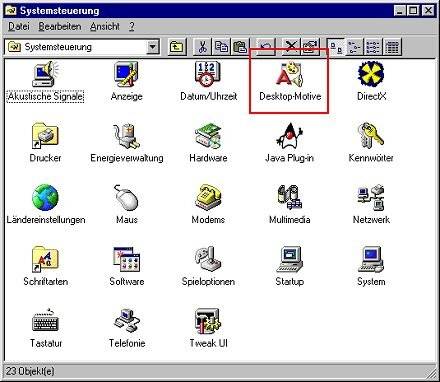
Kommentare
Es sind keine Kommentare vorhanden.






